Introduction
Monille Windows 10 -käyttäjille viesti ”Nämä tiedostot voivat vahingoittaa tietokonettasi” on melko yleinen ilmiö ladattaessa tai avattaessa tiettyjä tiedostoja. Vaikka tämä vaikuttaa hälyttävältä, tämä hälytys toimii tärkeänä puolustusmekanismina, joka on tarkoitettu suojaamaan järjestelmääsi mahdollisilta uhkilta, jotka voivat aiheuttaa haittaa. On tärkeää tietää, miksi nämä varoitukset esitetään ja miten niitä voidaan hallita oikein, jotta voidaan ylläpitää turvallista tietojenkäsittelyympäristöä. Tämä kattava opas käsittelee näiden varoitusten laukaisijoita, arvioi merkittyjen tiedostojen todellista riskiä ja tarjoaa strategioita näiden tilanteiden vastuulliseen ja turvalliseen käsittelyyn.

Mikä laukaisee ’Nämä tiedostot voivat olla haitallisia’ -varoituksen?
Windows 10:n varoitusjärjestelmä on suunniteltu suojaamaan tietokonettasi epäilyttäviltä tiedostoilta, jotka saattavat sisältää haittaohjelmia tai viruksia. Tämä viesti ilmestyy yleensä, kun yrität ladata tai avata tiedostoja vahvistamattomista lähteistä, kuten internetistä, julkisista verkoista tai tuntemattomista USB-asemista. Useat keskeiset tekijät vaikuttavat tähän varoitukseen:
- Verkkotunnuksen maine: Tiedostot, jotka ovat peräisin verkkosivustoilta, joilla ei ole asianmukaisia luottamussignaaleja tai jotka eivät käytä turvallisia sertifikaatteja (HTTPS), merkitään usein.
- Tiedostotyyppi ja -laajennus: Suoritettavat tiedostot (.exe, .bat) tai tiedostot, jotka sisältävät mahdollisesti vaarallisia makroja, laukaisevat usein varoituksia.
- Suojausasetukset: Näiden hälytysten tiheys voi vaihdella suojausasetuksiesi mukaan. Suojausasetusten laskeminen saattaa vähentää hälytyksiä, mutta samanaikaisesti lisätä haavoittuvuutta.
Nämä varoitukset kehottavat käyttäjiä etenemään varovaisesti varmistaakseen, että toimenpiteet tehdään harkitusti ja tietäen mahdolliset riskit.
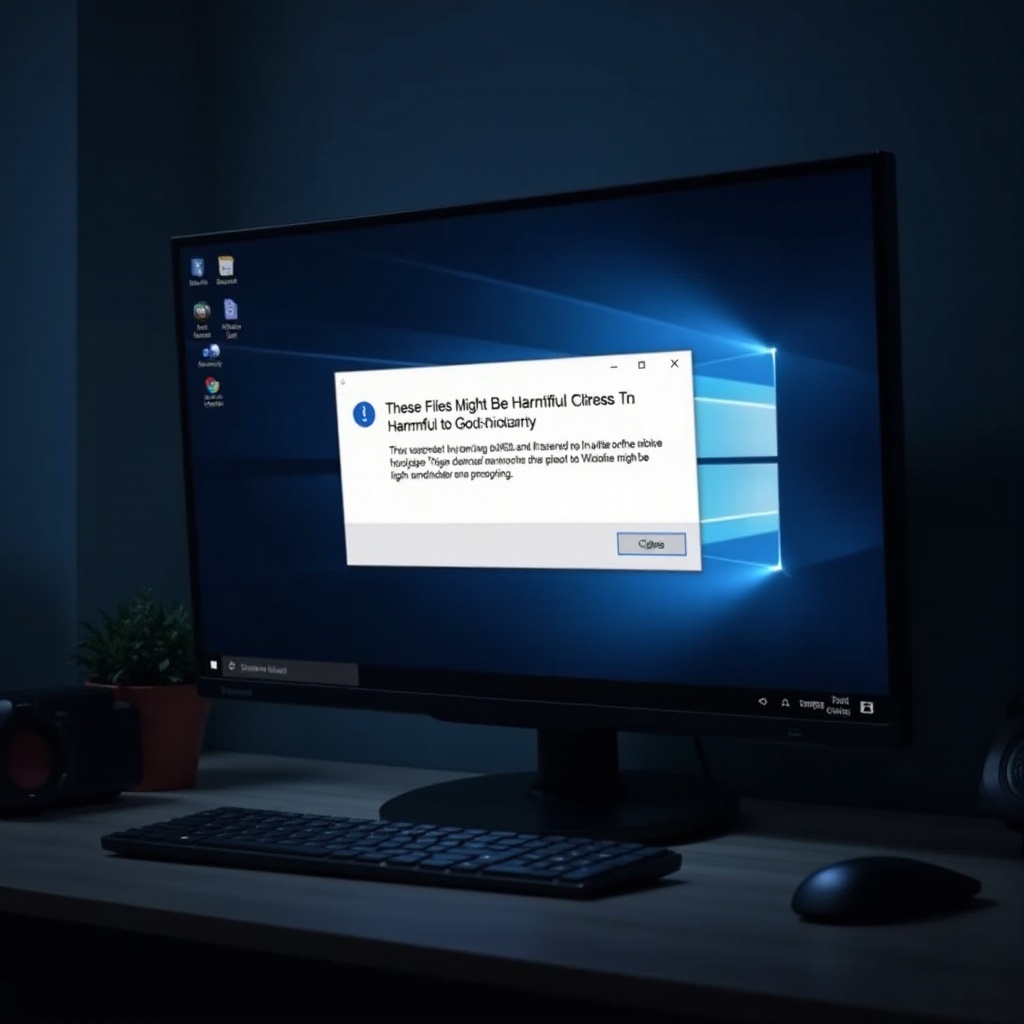
Riskin arviointi: Ovatko nämä tiedostot todella haitallisia?
On tärkeää huomata, että kaikki Windows 10:n merkitsemät tiedostot eivät välttämättä aiheuta todellista uhkaa. Usein järjestelmä varmuuden vuoksi merkitsee tiedostoja, jotka ovat peräisin vähemmän tunnetuilta kehittäjiltä tai verkkotunnuksilta, joilla ei ole vakiintunutta mainetta. Kuitenkin näiden varoitusten sivuuttaminen ilman huolellisuutta voi olla vaarallista, sillä verkkorikolliset kehittelevät jatkuvasti uusia tapoja kapseloida haittaohjelmia näennäisesti harmittomiin tiedostoihin.
Arvioidaksesi todellista riskiä, tarkista tiedoston lähde. Tiedostot, jotka ovat peräisin tunnetuilta yrityksiltä tai kehittäjiltä, ovat yleensä turvallisempia, vaikka on aina viisainta tarkistaa. Arvioi asiayhteys: jos tiedosto näyttää odottamattomalta tai ei-toivotulta, lähesty sitä korotetulla varovaisuudella. Valppauden ja logiikan tasapainottaminen auttaa erottamaan rutiinihälytysten ja todellisten uhkien väliltä.
Kuinka hallita ja tarkistaa ladatut tiedostot turvallisesti?
Mahdollisesti haitallisten tiedostojen turvallinen käsittely sisältää useita tehokkaita strategioita:
Tiedostojen lähteiden tarkistaminen
Tarkista aina tiedoston lähde. Käytä virallisia verkkosivustoja, turvallisia yhteyksiä ja luotettuja kehittäjiä parantaaksesi luottamusta etenemisessä. Vertaa käyttäjäarvosteluja tai tarkista ohjelmistotietokantoja aitouden vahvistamiseksi.
Virustorjuntaohjelmiston käyttäminen
Suorita skannaus luotettavan virustorjuntaohjelmiston avulla ennen merkittyjen tiedostojen avaamista. Varmista, että virustunnisteet ovat ajan tasalla. Useimmat virustorjuntatyökalut tarjoavat kattavan raportin tiedoston turvallisuudesta ja varoittavat mahdollisista havaituista uhkista.
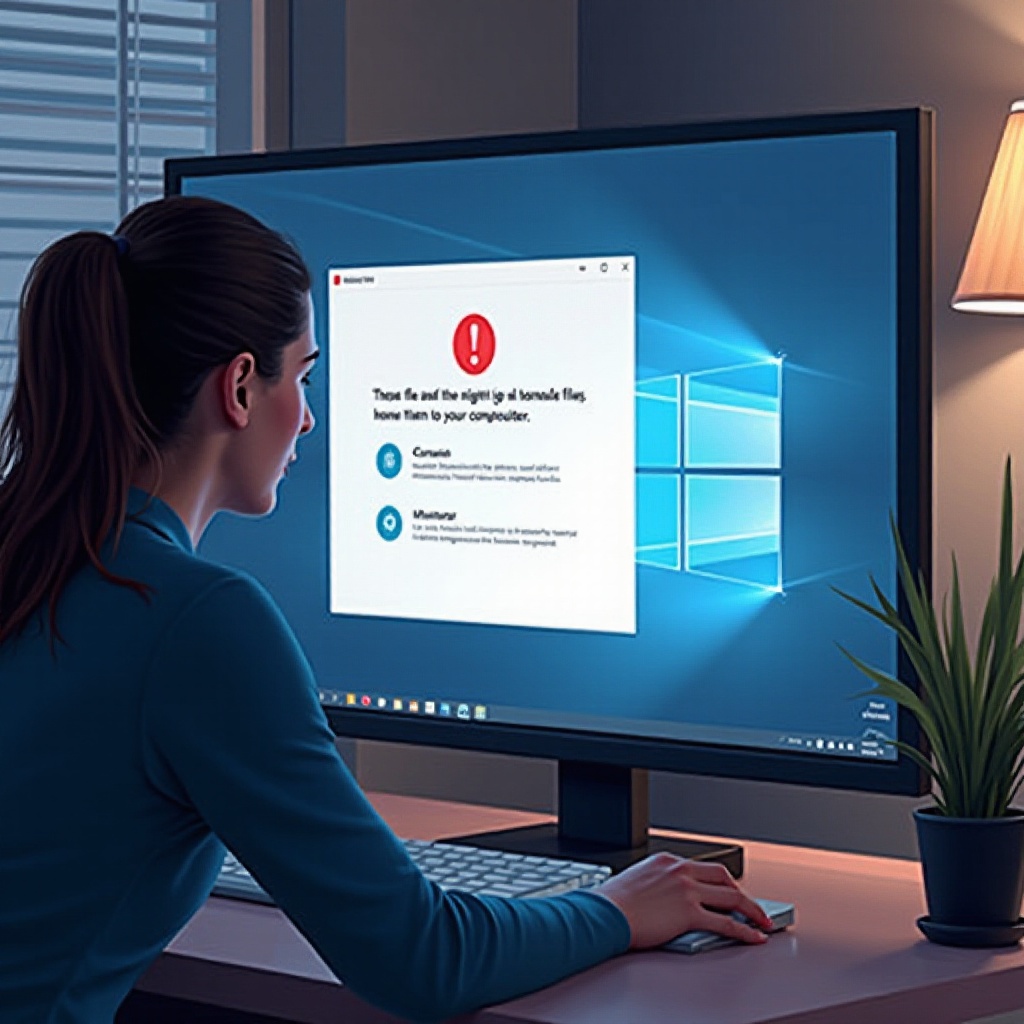
Windowsin suojausasetusten muuttaminen turvallista pääsyä varten
Joskus virallinen tiedosto merkitään virheellisesti liian tiukkojen suojausasetusten vuoksi. Tässä on, miten voit muuttaa näitä asetuksia vastuullisesti:
Internet-asetusten muokkaaminen
- Avaa Ohjauspaneeli ja valitse ”Internet-asetukset”.
- Siirry ”Tietoturva” -välilehdelle ja muokkaa suojaustasoa tarpeen mukaan.
- Luotettaville internet-alueille korkean tason luottamuksellisia resursseja voidaan osoittaa alhaisempi suojaustaso, mikä vähentää keskeytyksiä.
Luotettujen sivustojen lisääminen
- Valitse ”Tietoturva” -välilehdellä ”Luotetut sivustot”.
- Napsauta ”Sivustot” ja lisää URL-osoitteita, joista usein lataat ja tiedät olevan turvallisia.
- Tämä vähentää kohtuuttomien varoitusten mahdollisuuksia näiltä erityisiltä sivustoilta.
Turvallisen tietojenkäsittelyn strategiat haitallisten latausten välttämiseksi
Ennaltaehkäisevien toimenpiteiden toteuttaminen on ratkaisevan tärkeää haitallisten latausten riskin minimoimiseksi:
Parhaat käytännöt selaamiseen
- Käytä luotettavia verkkoselaimia, jotka on varustettu sisäänrakennetuilla suojausominaisuuksilla.
- Vältä tiedostojen lataamista tuntemattomilta verkkosivustoilta tai linkkien avaamista ei-toivotuista sähköpostiviesteistä.
- Käytä selaimen lisäosia, jotka on suunniteltu parantamaan turvallisuutta ja yksityisyyttä.
Pidä järjestelmäsi ajan tasalla
Varmista, että Windows ja kaikki asennetut sovellukset päivitetään säännöllisesti. Päivitykset sisältävät usein tärkeitä tietoturvakorjauksia, jotka suojaavat haavoittuvuuksilta, joita haittaohjelmat voivat hyväksikäyttää.
Päätelmä
”Nämä tiedostot voivat olla haitallisia” -varoitus muodostaa tärkeän osan Windows 10:n tietoturvapuolustuksista. Vaikka nämä hälytykset voivat joskus johtua vääristä positiivisista tunnistuksista, valppauden säilyttäminen tiedostojen tarkistamisessa ja säännöllisissä järjestelmäpäivityksissä on välttämätöntä. Hallitsemalla tiedostojen tarkistusta ja turvaamista huolellisesti voit parantaa tietojen käsittelykokemustasi ja vahvistaa järjestelmäsi turvallisuutta.
Usein kysytyt kysymykset
Miksi Windows merkitsee tietyt tiedostot haitallisiksi?
Windows merkitsee tiedostot niiden alkuperän, tiedostotyypin ja järjestelmän suojausasetusten perusteella. Vahvistamattomat lähteet tai mahdollisesti turvattomat tiedostotyypit voivat laukaista nämä varoitukset vahinkojen estämiseksi.
Kuinka voin poistaa varoituksen käytöstä tiettyjen latausten osalta?
Voit säätää suojausasetuksia ’Internet-asetuksista’ ja lisätä usein käytettyjä, luotettavia sivustoja ’Luotetut sivustot’ -luetteloon vähentääksesi tarpeettomia varoituksia.
Mitä minun pitäisi tehdä, jos latasin vahingossa haitallisen tiedoston?
Katkaise välittömästi internet-yhteys ja suorita täysi järjestelmätarkistus päivitetyn virustorjuntaohjelmiston avulla. Jos haittaohjelmia havaitaan, seuraa virustorjuntaohjelmistosi ohjeita niiden poistamiseksi ja harkitse järjestelmän palauttamista aiempaan turvalliseen tilaan.